6 načinov za popravilo, ko se vaša ura Apple Watch ne poveže
IPhone uporablja povezavo Bluetooth in Wi-Fi za komunikacijo z Apple Watch, težava s katerim koli od teh pa lahko povzroči, da se vaša nosljiva naprava prekine. Če se vaša Apple Watch ne poveže z vašim iPhoneom, obstaja nekaj preprostih korakov za odpravljanje težav, ki bodo odpravili večino težav in v kratkem času seznanili vašo Apple Watch.
Apple Watch zahteva vsaj model iPhone 6/6 Plus ali novejši. The Apple Watch ne deluje z iPadom ali naprave s sistemom Android.
Preverite povezavo vaše ure Apple Watch
Prva stvar, ki jo moramo storiti, je zagotoviti, da je Apple Watch odklopljen od iPhone-a. Možno je, da imate težave z Apple Watch, ki posnema, da ni seznanjena z iPhoneom.
Stanje povezave svoje ure lahko preverite tako, da povlečete navzgor po zaslonu Apple Watch, medtem ko ste na zaslonu ure. To bo odprlo nadzorni center Apple Watch, ki bo poleg številnih odličnih bližnjic prikazal stanje povezave ure v zgornjem levem kotu.
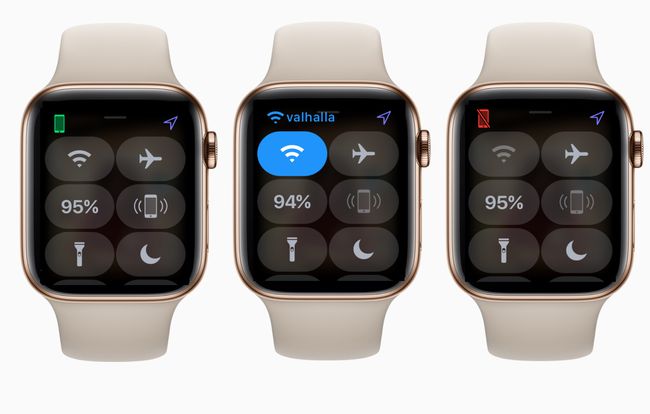
- A zelena ikona, ki je videti kot iPhone pomeni, da je vaša Apple Watch povezana z vašim iPhoneom. Če imate težave, to ni zato, ker se ura Apple Watch ni seznanila s telefonom.
- A modri simbol Wi-Fi pomeni, da je Apple Watch povezana z omrežjem Wi-Fi. Ta simbol Wi-Fi je enak prvemu gumbu na nadzorni plošči, ki mora biti označen z modro. Ta gumb lahko tapnete, da izklopite Wi-Fi na Apple Watch, kar bo prisililo Apple Watch, da se poskusi seznaniti z vašim iPhoneom. Prepričajte se, da je vaš iPhone v bližini. Če se ura ne seznani, nadaljujte z ostalimi koraki za odpravljanje težav.
- A rdeča ikona, ki je videti kot iPhone pomeni, da je Apple Watch odklopljen od iPhonea. Prepričajte se, da je vaš iPhone pri vas ali v bližini. Če ste dovolj oddaljeni, bo iPhone morda imel težave pri povezovanju z Apple Watch.
Prepričajte se, da nastavitve ne preprečujejo seznanjanja ure Apple Watch
Ni vedno napaka v programski opremi ali napaka strojne opreme tisti, ki povzroči, da se vaša Apple Watch prekine z vašim iPhoneom. Apple Watch, ki se ne poveže z iPhoneom, je lahko posledica nekaj tako preprostega, kot je nastavitev na vaši uri ali telefonu, zato si bomo ogledali nekaj od teh, ki lahko povzročijo težave.
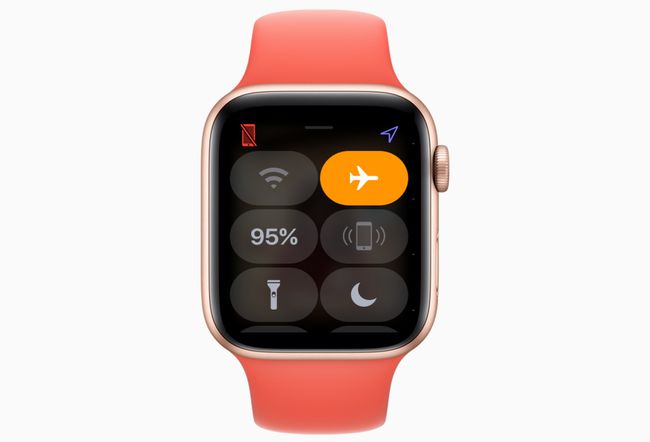
- Način letala na Apple Watch — Način za letalo izklopi vso komunikacijo, kar vključuje možnost, da se Apple Watch združi z iPhoneom. Odprite nadzorno ploščo Apple Watch tako, da povlečete navzgor po zaslonu z uro. Če je način za letalo vklopljen, bo gumb za letalo na vrhu nadzorne plošče označen oranžno. Preprosto ga tapnite, da izklopite način za letalo. Vaša Apple Watch bi se morala povezati kmalu po izklopu.
- Način letala na iPhonu — To deluje enako kot na uri; preprečuje vso komunikacijo. Do nadzorne plošče na iPhonu lahko dostopate tako, da povlečete navzgor s samega dna zaslona iPhone, kjer se okvir sreča z robom zaslona. Gumb za letalski način je v zgornjem desnem kotu zaslona in tako kot pri uri bo poudarjen oranžno, če je aktiviran.
- Bluetooth na iPhonu — Bluetooth je bistvenega pomena za seznanjanje iPhone in Apple Watch. Nastavitve Bluetooth lahko preverite tudi prek nadzorne plošče iPhone-a. Bluetooth je v istem kvadratku kot letalski način v spodnjem desnem kotu kvadrata (v nadzornem centru vašega iPhone-a). Če je izklopljen, bo gumb Bluetooth označen z belo. Tapnite ga, da ga znova vklopite in vaša Apple Watch bi se morala seznaniti v nekaj trenutkih.
Znova zaženite iPhone, če se ura Apple Watch ne seznani
Zdaj, ko smo preverili nekatere osnovne nastavitve, se bomo vrnili na najstarejši korak za odpravljanje težav v knjigi: ponovni zagon naprave. Če se vaša ura Apple Watch ne seznani, je lahko težava na strani enačbe iPhone. Hiter ponovni zagon vam lahko pomaga, da se v kratkem času znova zaženete.
Držite gumb Sleep/Wake na iPhonu, dokler se ne povlecite za izklop se prikaže gumb. (Lahko pa zaženete aplikacijo Nastavitve, izberete General in nato izberite Ugasniti od dna splošnih nastavitev).
-
Ko potisnete gumb v desno, se iPhone izklopi.
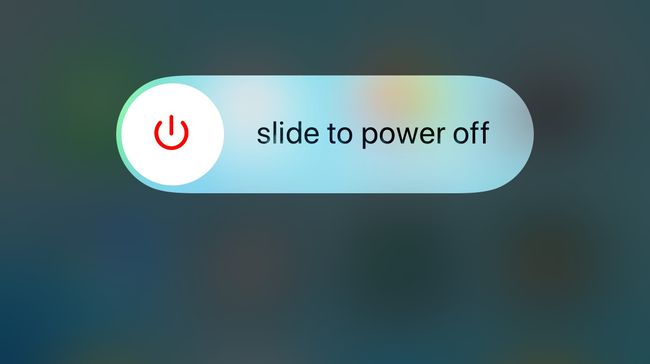
Ko je za nekaj sekund izklopljen, držite gumb Sleep/Wake, dokler se na zaslonu ne prikaže logotip Apple.
Ko se vaš iPhone konča z zagonom, preverite povezavo Apple Watch.
Znova zaženite uro Apple Watch, če se še vedno ne združuje
Čeprav lahko ta dva koraka naredite v poljubnem vrstnem redu, je na splošno bolje, da znova zaženete iPhone in nato znova zaženete Apple Watch. To pomaga zagotoviti, da ob zagonu ure na iPhonu ni trajnih težav.
Najprej držite gumb na Apple Watch tik pod krono.
-
Ko ste pozvani, potisnite Ugasniti gumb na desni.

Apple, Inc. Ko je zaslon nekaj sekund temen, kliknite digitalno krono, da ponovno vklopite Apple Watch. Logotip Apple bi se moral takoj pojaviti na zaslonu. Če ne, počakajte še nekaj sekund in znova kliknite gumb.
Ponovni zagon naprav bi moral rešiti večino težav, ko se vaša Apple Watch ne seznani. Če imate še vedno težave, je čas, da se potopite v nekaj globljih korakov za odpravljanje težav.
Preverite, ali so v operacijskem sistemu iPhone nameščene posodobitve
Dobro je, da se prepričate, da uporabljate najnovejšo različico operacijskega sistema vašega iPhone-a, še posebej pred koraki za odpravljanje težav, ki zahtevajo brisanje podatkov iz naprave.
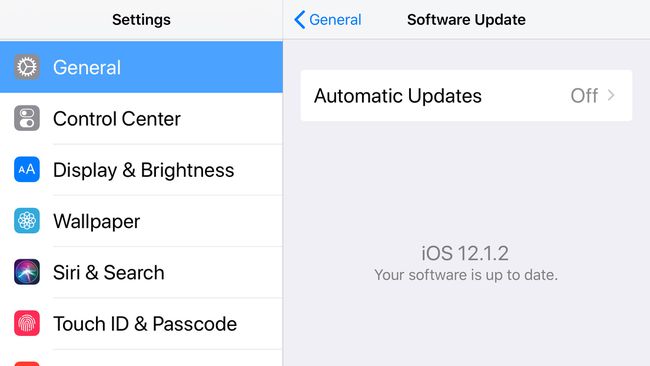
Svojo različico iOS-a lahko preverite tako, da zaženete aplikacijo za nastavitve iPhone-a in izberete General in tapkanje Posodobitev programske opreme. Pozvani boste, da Prenesite in namestite če je na voljo novejša različica iOS-a.
Na žalost ne morete preveriti svoje različice WatchOS, če Apple Watch ni v paru z iPhoneom.
Počistite omrežne nastavitve iPhone-a
iPhone shranjuje informacije o vseh povezovalnih omrežjih, da je ponovna povezava lažja. Možno je tudi, da se ti podatki poškodujejo, kar lahko prepreči, da bi se iPhone povezal z Apple Watch. Ponastavitev teh informacij pomeni, da se boste morda morali znova prijaviti v domače omrežje Wi-Fi, zato bodite pripravljeni tako, da zagotovite, da imate geslo pri roki.
Zaženite iPhone Nastavitve app.
Izberite General.
Pomaknite se navzdol in izberite Ponastaviti iz splošnih nastavitev.
Dotaknite se Ponastavi omrežne nastavitve. Morda boste morali vnesti geslo, da preverite svojo zahtevo.
Moja ura Apple Watch se ne seznanja: kaj je naslednje?
Še vedno niste povezani? Ta zadnji korak je ponastavitev Apple Watch, kar bo povzročilo izgubo vseh podatkov na Apple Watch, ki niso bili varnostno kopirani. Zato ga prihranimo za konec. Vendar pa bi morali imeti možnost obnoviti večino podatkov svoje Apple Watch iz najnovejše varnostne kopije po prekinitvi seznanjanja in nato ponovnem seznanjanju Apple Watch in iPhone.
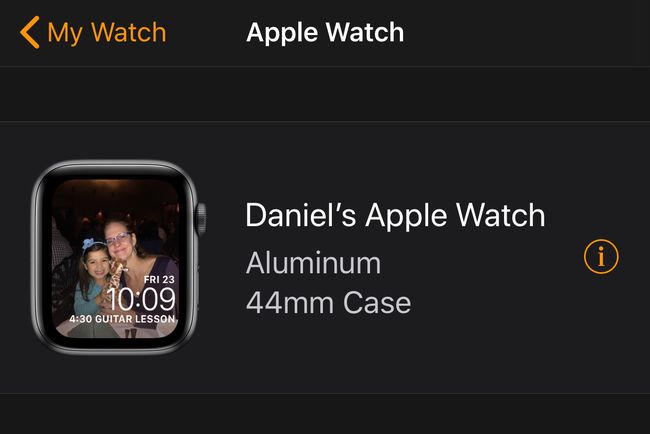
Postopek prekinitve seznanjanja bo izbrisal vse podatke na Apple Watch. Ko končate, boste Apple Watch nastavili tako, kot ste jo naredili, ko ste jo dobili iz škatle. Ta korak bi moral rešiti večino težav.
Na Apple Watch:
Zaženite Nastavitve app.
Izberite General.
Dotaknite se Ponastaviti.
Izberite Izbriši vso vsebino in nastavitve.
Na iPhoneu:
Zaženite aplikacijo Apple Watch.
Izberite Moja ura zavihek na dnu zaslona.
Izberite uro na vrhu zaslona.
Dotaknite se Informacije gumb poleg ure. To je gumb z majhnim "jaz« in krog okoli njega.
Izberite Prekinite seznanitev Apple Watch in nato še enkrat tapnite za potrditev.
Če imate po tem korakih še vedno težave s seznanjanjem ure Apple Watch z vašim iPhoneom, je čas, da se obrnete na Apple podporo. Telefonska številka za podporo Apple je 800-692-7753. Lahko tudi dogovorite se za termin v baru Genius na kateri koli maloprodajni lokaciji Apple.
